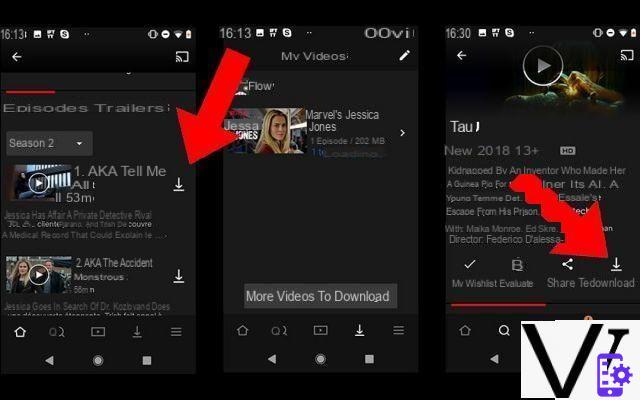Cómo descargar la aplicación de YouTube en Android

Antes de comenzar a ver en detalle cómo funciona la aplicación de YouTube, deberá asegurarse de que esté presente en la memoria de su dispositivo. Si la aplicación no está instalada, explicaré cómo hacerlo en las siguientes líneas.
En Android, busque la aplicación dentro del Google Play Store (la tienda virtual de Android) y, una vez que lo hayas identificado, toca su icono y luego presiona el botón Instalar / Aceptar para iniciar su descarga e instalación. Una vez finalizada la descarga, en lugar del botón Instalar / Aceptar encontrarás el botón Abri. Toque para iniciar la aplicación.
Cómo descargar la aplicación de YouTube en iOS

Para descargar la aplicación de YouTube en iOS, debe buscar la aplicación en el motor de búsqueda que se encuentra en App Store (la tienda virtual de dispositivos Apple). ¿Lo has encontrado? ¡Muy bien! Tócalo y luego, para instalarlo, presiona el botón Obtener / Instalar. Ahora espere a que se complete la descarga y luego inicie la aplicación presionando el botón Abri.
Si necesita más instrucciones sobre cómo descargar la aplicación de YouTube en su dispositivo, le recomiendo leer mi guía dedicada. En el enlace que proporcioné, encontrará instrucciones más detalladas sobre el procedimiento a realizar para descargar la aplicación en su teléfono inteligente o tableta Android y / o iOS.
YouTube (Android / iOS)
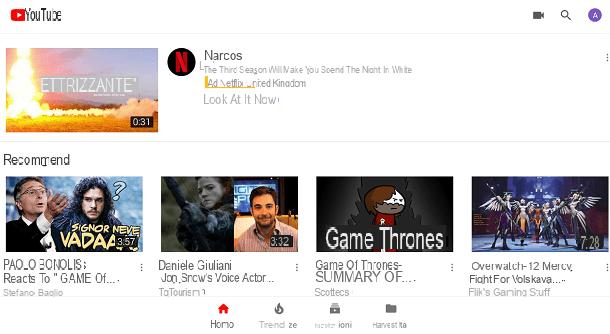
Si tiene la intención de ver videos de YouTube desde su dispositivo móvil, se recomienda encarecidamente usar la aplicación de YouTube debido a una experiencia de usuario optimizada.
La interfaz de usuario de YouTube se ha mejorado recientemente para ofrecer mejoras significativas y hacer que su uso sea más intuitivo.
Después de descargar la aplicación, iníciela en el dispositivo móvil que posee, si aún no lo ha hecho, quiero explicar en detalle cómo funciona. Tenga en cuenta que el uso de la aplicación solo para visualización de videos no requiere la creación de una cuenta, pero esta será necesaria para poder interactuar, pudiendo así poner Gustos o No me gusta, guarde los videos en los favoritos de la aplicación y también comente los videos presentes en la plataforma.
Por lo tanto, una vez que hayas abierto la aplicación y estés en su pantalla principal, te recomiendo que toques el botón con el pequeño hombre símbolo ubicado en la parte superior derecha. En el cuadro que se abrirá en la pantalla, luego toque el botón Inicia y luego inicie sesión con su cuenta de Google. En caso de que aún no hayas creado una cuenta de Google (o si sientes la necesidad de crear una nueva) y necesites más explicaciones, te sugiero que consultes mi guía realizada sobre el tema: encontrarás en detalle todas las explicaciones de las cuales necesitas continuar.
La aplicación de YouTube en dispositivos móviles cuenta con un gráfico que incorpora la versión web en el tema de material design y que consta de cinco secciones principales, que se pueden visualizar a través de la barra de menú en la parte inferior: Inicio, Tendencias, Suscripciones, Compartido e colección. Hablaré de ello en detalle en las siguientes líneas, explicando para qué sirven y cómo utilizarlos.
- Inicio: es la pantalla principal de YouTube, la página de inicio que te permite ver una inmensa lista de videos. De hecho, tiene la posibilidad de desplazarse infinitamente hacia abajo para ver más videos en la plataforma. Los videos se cargan en canales creados por otros usuarios de YouTube.
- Tendencias: es la sección de la aplicación dedicada a ver los videos más populares dentro de la plataforma. Los videos de tendencias se agrupan en tres categorías temáticas diferentes: música (mostrar videos musicales de tendencia) para vivir (mostrar videos populares en vivo), juegos (contiene todos los videos de tendencia relacionados con los videojuegos) e noticias (sección de videos de noticias). Nuevamente, la lista de videos cargados para cada categoría temática es prácticamente inmensa y el desplazamiento hacia abajo es interminable.
- Suscriptores: a través de este botón puedes acceder a la sección relativa a los videos subidos por los canales de YouTube a los que estás suscrito, así como ver los videos de los canales en primer plano: música, deportes, juegos, películas, programas de TV, noticias, en vivo, video de 360 grados.
- Compartido: Esta es una función social de la aplicación que integra un nuevo método para compartir videos. Al agregar amigos en la aplicación de YouTube, podrá ver videos compartidos por amigos e interactuar con ellos a través de un chat integrado.
- colección: en esta sección puede ver los videos de su historial de navegación, los videos de su canal de YouTube, si los hubiera, y ver los videos agregados a la sección Mira despues. En la sección en cuestión también encontrarás videos tuyos lista de reproducción vengo video marcadores y Videos que te gustan.
Para subir un video a su canal a través de la aplicación de YouTube, presione el botón con el símbolo de la cámara de video arriba a la derecha: de esta manera puedes grabar un video desde tu dispositivo móvil, hacer algunas ediciones básicas y luego subirlo a tu canal de YouTube en un abrir y cerrar de ojos.
Para buscar un video de YouTube para ver, puede usar el símbolo de lupa: en el campo de texto correspondiente en la pantalla puede escribir una palabra clave para buscar, como el nombre de un canal de YouTube, el nombre de un cantante en la plataforma o el nombre de una canción de un videoclip musical.

Una vez que vea los resultados de la búsqueda de videos, puede hacer clic en su miniatura para ver el video en cuestión. El reproductor de YouTube es muy sencillo de usar: el botón de forma triangular es el Play y se usa para comenzar a reproducir el video, junto a él está el botón para reproducir el video anterior y el siguiente. Alternativamente, moviendo la palanca desde OFF a ON, puede activar la reproducción automática de videos.
Los botones de interacción para videos son básicamente cuatro: está el Gustos con el símbolo del pulgar hacia arriba, el No me gusta con el símbolo del pulgar hacia abajo, el cuota que tiene el símbolo y el botón de la flecha hacia la derecha (+) agregue un que le permite agregar el video en cuestión a sus favoritos oa otra lista de reproducción de su elección.
Debajo del video también encontrarás la sección comentarios, a través del cual puede agregar un comentario público al video mostrado. Además, para suscribirse a un canal y recibir notificaciones cada vez que se carga un nuevo video, presione el botón Subscrbir.
YouTube Creator Studio (Android / iOS)

La otra aplicación de YouTube de la que quiero hablarte es YouTube Creator Studio, una aplicación complementaria a la app de YouTube por considerarse imprescindible para la gestión del propio canal dentro de la plataforma.
disponible gratuitamente para Android e iOS, la aplicación en cuestión ofrece una administración completa de su canal de YouTube: la capacidad de ver los videos subidos y sus estadísticas, le permite administrar los comentarios y mucho más.
Para descargarlo, siga las instrucciones que le di sobre la instalación de la aplicación de YouTube. Desde la App Store de iOS o la PlayStore de Google, simplemente presione el botón respectivamente Obtener / Instalar o de Instalar / Aceptar para descargar la aplicación. Luego presione el botón Abri para empezar a usarlo.
Para poder utilizar la aplicación debes iniciar sesión claramente con tu cuenta de Google, pudiendo así gestionar tu canal de YouTube con total libertad.
La funcionalidad de la aplicación YouTube Creator Studio es idéntica a las que se encuentran en la herramienta. Creator Studio ubicado en la versión de escritorio de YouTube. Todo lo que tiene que hacer es presionar el botón de menú (símbolo de tres líneas horizontales); Quiero hablarte a continuación sobre las herramientas que ofrece la aplicación para administrar tu canal.
- Escritorio: Esta sección es un resumen del progreso de tu canal y, por lo tanto, muestra un resumen completo de algunos datos relacionados con tu canal, como estadísticas de videos subidos y comentarios recientes.
- Video: al tocar este botón, puede administrar todos los videos subidos a su canal de YouTube.
- lista de reproducción: tocando este botón puede administrar todas las listas de reproducción de su canal de YouTube.
- comentarios: es una sección relacionada con la visualización y administración de todos los comentarios relacionados con sus videos y listas de reproducción.
- Análisis : el apartado de referencia para tener siempre a mano el progreso de tu canal de YouTube en cuanto a visualizaciones e ingresos.
- ajustes: al tocar este elemento, podrá acceder a una sección secundaria que le permite administrar la configuración de la aplicación. Se utiliza para administrar notificaciones en su dispositivo.